今天小编给大家分享一下windows ghub打开一直加载怎么解决的相关知识点,内容详细,逻辑清晰,相信大部分人都还太了解这方面的知识,所以分享这篇文章给大家参考一下,希望大家阅读完这篇文章后有所收获,下面我们一起来了解一下吧。
方法一:
1、点击底部搜索框,输入“ghub”
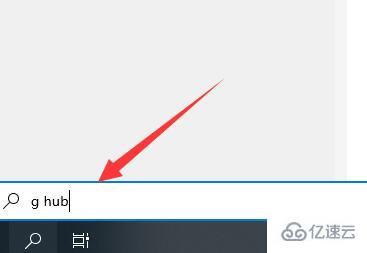
2、搜索到之后,点击“打开文件位置”
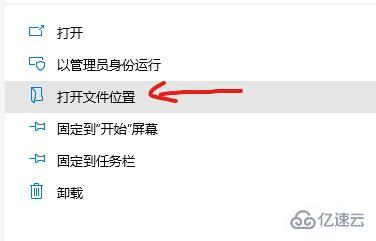
3、打开后,根据图示提示依次双击运行“lghub_updater.exe”、“lghub_agent.exe”和“lghub.exe”三个程序。
(建议戴着耳机,听到有提示音才说明运行成功)
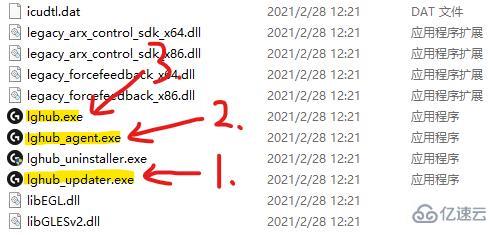
方法二:
1、如果还是不行,可以搜索并打开“服务”
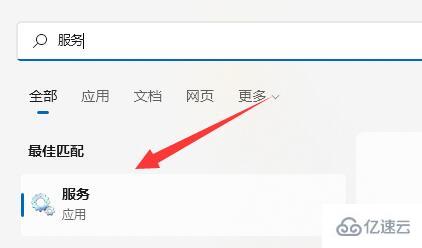
2、然后双击打开“LGHUB Updater Service”服务。
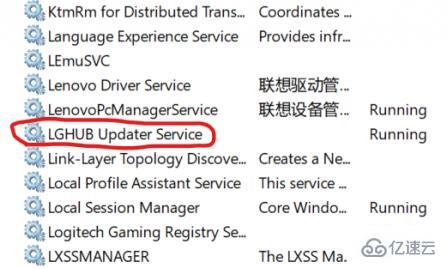
3、最后将启动类型改为“自动”并点击“启动”,再点击“确定”保存即可。
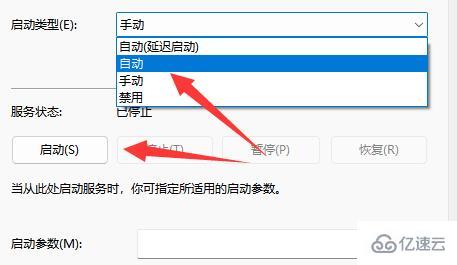
以上就是“windows ghub打开一直加载怎么解决”这篇文章的所有内容,感谢各位的阅读!相信大家阅读完这篇文章都有很大的收获,小编每天都会为大家更新不同的知识,如果还想学习更多的知识,请关注亿速云行业资讯频道。
免责声明:本站发布的内容(图片、视频和文字)以原创、转载和分享为主,文章观点不代表本网站立场,如果涉及侵权请联系站长邮箱:is@yisu.com进行举报,并提供相关证据,一经查实,将立刻删除涉嫌侵权内容。